วิธีสร้างแบบฟอร์มขอผู้สนับสนุนใน WordPress [TEMPLATE]
เผยแพร่แล้ว: 2018-11-14คุณต้องการวิธีให้องค์กรไม่แสวงหาผลกำไรรู้ว่าธุรกิจของคุณยอมรับคำขอเป็นผู้สนับสนุนหรือไม่? การสนับสนุนองค์กรไม่แสวงหากำไรไม่เพียงแต่ช่วยให้คุณมีส่วนร่วมกับงานการกุศลที่คุณสนับสนุนเท่านั้น แต่ยังทำให้บริษัทของคุณมีฐานผู้ชมที่กว้างขึ้นและช่วยให้ธุรกิจของคุณเติบโต
ในบทความนี้ เราจะแสดงวิธีสร้างแบบฟอร์มคำขอผู้สนับสนุนใน WordPress ด้วยเทมเพลต
นี่คือสารบัญหากคุณต้องการก้าวไปข้างหน้าในบทช่วยสอนนี้:
- โหลดเทมเพลตแบบฟอร์มคำขอผู้สนับสนุน
- กำหนดค่าการตั้งค่าแบบฟอร์มคำขอผู้สนับสนุนของคุณ
- ปรับแต่งการแจ้งเตือนของแบบฟอร์มผู้สนับสนุนของคุณ
- กำหนดค่าการยืนยันแบบฟอร์มคำขอผู้สนับสนุนของคุณ
- เชื่อมต่อแบบฟอร์มของคุณกับแอปของบุคคลที่สาม
- เพิ่มแบบฟอร์มคำขอเป็นผู้สนับสนุนในเว็บไซต์ของคุณ
เหตุใดจึงต้องใช้เทมเพลตแบบฟอร์มคำขอผู้สนับสนุน
การเป็นผู้สนับสนุนที่ไม่แสวงหากำไรนั้นแตกต่างจากการเป็นผู้บริจาคอย่างมาก เนื่องจากในฐานะผู้สนับสนุน เป้าหมายของคุณคือการสร้างความสัมพันธ์ในการทำงานที่ยาวนานกับองค์กรที่เป็นประโยชน์ต่อ ทั้งสองฝ่าย
ที่จริงแล้ว นี่คือสาเหตุบางประการที่คุณอาจใช้ธุรกิจของคุณเพื่อสนับสนุนองค์กรไม่แสวงหาผลกำไร:
- องค์กรไม่แสวงหากำไรจะได้รับเปอร์เซ็นต์ของยอดขาย ขณะที่คุณได้รับยอดขายเพิ่มขึ้นและการโปรโมตแบรนด์ฟรี
- ธุรกิจของคุณจะได้รับการยอมรับในชุมชนว่าเป็นธุรกิจที่ใส่ใจเกี่ยวกับสาเหตุที่ไม่แสวงหากำไร
- การเปิดเผยของบริษัทของคุณอาจรวมถึงการกล่าวถึงในข่าวและในกระดาษ หรือบนแบนเนอร์และป้ายที่งานชุมชนท้องถิ่น
มีหลายวิธีที่คุณสามารถสนับสนุนองค์กรการกุศลในขณะที่เพิ่มการมองเห็นแบรนด์ของคุณ ตัวอย่างเช่น หากคุณเป็นร้านอาหาร คุณสามารถจัดคืนข้อตกลงพิเศษสำหรับครอบครัวเพื่อหาเงินบริจาคให้กับองค์กรการกุศลหรือโรงเรียนในท้องถิ่นได้ เช่นเดียวกับที่ Chik-fil-A ได้ทำให้กับโรงเรียนในท้องถิ่นในชุมชนของพวกเขา
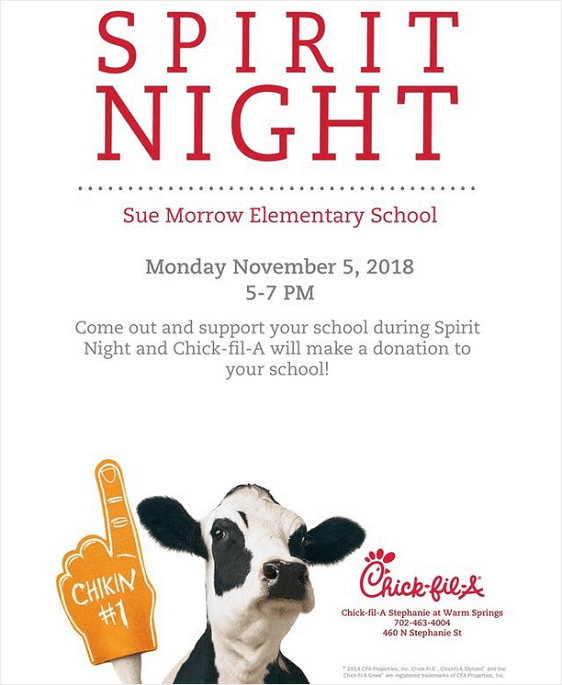
หรือหากคุณต้องการเปิดเผยข้อมูลตลอดทั้งปี คุณสามารถตกลงที่จะช่วยส่งเสริมการรับรู้ถึงสาเหตุขององค์กรไม่แสวงหากำไรเพื่อแลกกับแบนเนอร์ ป้าย หรือบูธกิจกรรมในขณะที่ใช้ชื่อและโลโก้ขององค์กรไม่แสวงหากำไรในเอกสารทางการตลาดของคุณเอง
ไม่ว่าเหตุผลที่ต้องการสนับสนุนองค์กรไม่แสวงหากำไร วิธีที่ดีที่สุดในการแจ้งว่าคุณต้องการช่วยคือการเพิ่มแบบฟอร์มคำขอการสนับสนุนในเว็บไซต์ของคุณสำหรับผู้ที่ต้องการหาเงินเพื่อกรอกข้อมูล
เรามาดูวิธีการสร้างแบบฟอร์มขอสปอนเซอร์ใน WordPress ด้วยเทมเพลตกัน
วิธีสร้างแบบฟอร์มคำขอผู้สนับสนุน [TEMPLATE]
ทำตามคำแนะนำทีละขั้นตอนเหล่านี้เพื่อตั้งค่าและปรับแต่งเทมเพลตฟอร์มคำขอการเป็นผู้สนับสนุนของคุณได้อย่างง่ายดาย
ขั้นตอนที่ 1: โหลดเทมเพลตแบบฟอร์มคำขอผู้สนับสนุน
การใช้ WPForms เป็นวิธีที่ง่ายที่สุดในการสร้างแบบฟอร์มคำขอสปอนเซอร์ออนไลน์ใน WordPress
WPForms มาพร้อมกับ Addon ของ Form Templates Pack ที่ให้คุณเลือกเทมเพลตที่สร้างไว้ล่วงหน้ามากมายสำหรับทุกกลุ่มธุรกิจและอุตสาหกรรม รวมถึงเทมเพลตที่จำเป็นในการส่งเสริมผู้ที่ต้องการใช้ธุรกิจของคุณเพื่อส่งเสริมการรับรู้และหาเงินบริจาคเพื่อการกุศล
สิ่งแรกที่คุณต้องทำคือติดตั้งและเปิดใช้งานปลั๊กอิน WPForms สำหรับรายละเอียดเพิ่มเติม โปรดดูคำแนะนำทีละขั้นตอนเกี่ยวกับวิธีการติดตั้งปลั๊กอินใน WordPress
ถัดไป คุณจะต้องติดตั้งและเปิดใช้งานส่วนเสริมของ Form Templates Pack
ในการดำเนินการนี้ ให้ไปที่ WPForms » Addon และค้นหา Addon Form Templates Pack ที่ มีป้ายกำกับ
คลิก ติดตั้ง Addon แล้ว เปิดใช้งาน
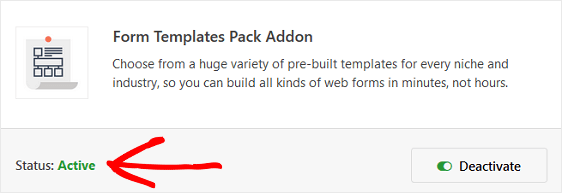
ตอนนี้คุณจะต้องสร้างแบบฟอร์มใหม่
ในการดำเนินการนี้ ให้ไปที่ WPForms » Add New และตั้งชื่อแบบฟอร์มของคุณ จากนั้นเลื่อนลงไปที่ส่วนชื่อ เทมเพลตเพิ่มเติม และพิมพ์ "แบบฟอร์มคำขอสนับสนุน" ลงในแถบค้นหา
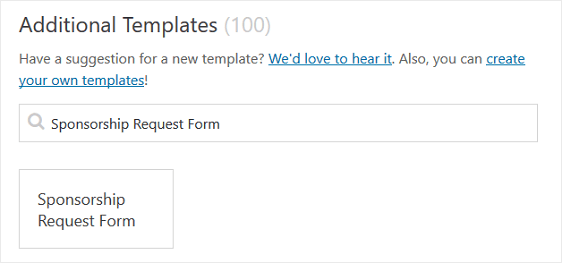
เมื่อโหลดเทมเพลตฟอร์มคำขอผู้สนับสนุนที่สร้างไว้ล่วงหน้า งานส่วนใหญ่เสร็จเรียบร้อยแล้ว ที่จริงแล้ว คุณจะพบฟิลด์ต่อไปนี้ในแบบฟอร์ม:
- บริษัทหรือกลุ่มที่ขอสปอนเซอร์ (ข้อความบรรทัดเดียว)
- ชื่อ
- อีเมล
- โทรศัพท์
- วิธีการติดต่อที่ต้องการ (ช่องทำเครื่องหมาย)
- โปรดระบุระดับการสนับสนุนที่คุณต้องการ (หลายตัวเลือก)
- ความคิดเห็น / คำขอเพิ่มเติม (ข้อความย่อหน้า)
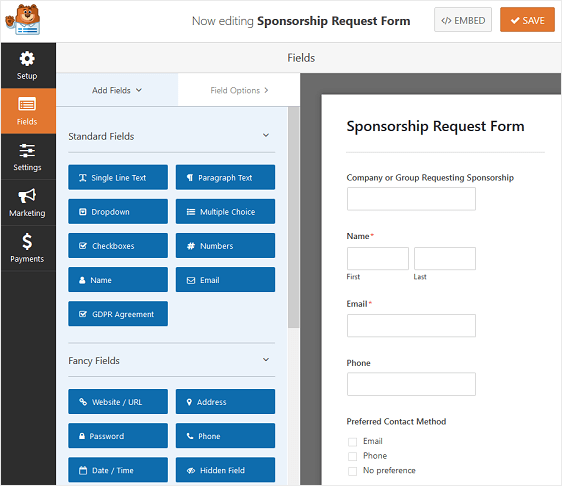
คุณสามารถเพิ่มฟิลด์เพิ่มเติมในแบบฟอร์มของคุณโดยการลากจากแผงด้านซ้ายมือไปยังแผงด้านขวามือ
จากนั้น คลิกที่ฟิลด์เพื่อทำการเปลี่ยนแปลง คุณยังสามารถคลิกที่ช่องแบบฟอร์มแล้วลากเพื่อจัดเรียงใหม่บนแบบฟอร์มของคุณ
เมื่อแบบฟอร์มคำขอเป็นผู้สนับสนุนมีลักษณะตามที่คุณต้องการ ให้คลิก บันทึก
ขั้นตอนที่ 2: กำหนดค่าการตั้งค่าแบบฟอร์มคำขอผู้สนับสนุนของคุณ
ในการเริ่มต้น ให้ไปที่การ ตั้งค่า » ทั่วไป
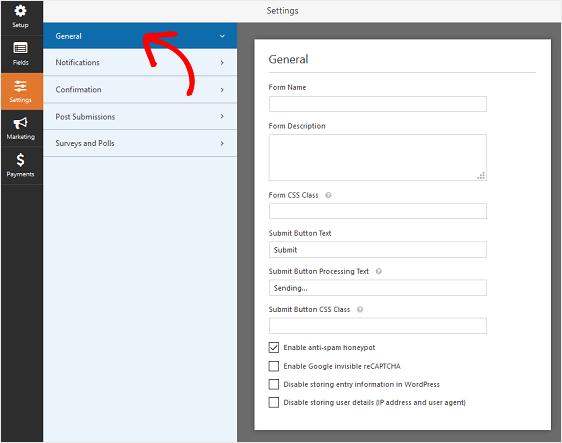
ที่นี่คุณสามารถกำหนดค่าต่อไปนี้:
- ชื่อแบบฟอร์ม — เปลี่ยนชื่อแบบฟอร์มของคุณที่นี่ หากคุณต้องการ
- คำอธิบายแบบฟอร์ม — ให้ คำอธิบายแบบฟอร์ม ของคุณ
- ข้อความปุ่มส่ง — ปรับแต่งสำเนาบนปุ่มส่ง
- การป้องกันสแปม — หยุดสแปมแบบฟอร์มการติดต่อด้วยคุณสมบัติป้องกันสแปม hCaptcha หรือ Google reCAPTCHA ช่องทำเครื่องหมายป้องกันสแปมจะเปิดใช้งานโดยอัตโนมัติในแบบฟอร์มใหม่ทั้งหมด
- การปรับปรุง GDPR — คุณสามารถปิดใช้งานการจัดเก็บข้อมูลรายการและรายละเอียดผู้ใช้ เช่น ที่อยู่ IP และตัวแทนผู้ใช้ เพื่อพยายามปฏิบัติตามข้อกำหนดของ GDPR ดูคำแนะนำทีละขั้นตอนเกี่ยวกับวิธีเพิ่มฟิลด์ข้อตกลง GDPR ลงในแบบฟอร์มติดต่อง่ายๆ ของคุณ
คลิก บันทึก
ขั้นตอนที่ 3: ปรับแต่งการแจ้งเตือนของแบบฟอร์มผู้สนับสนุนของคุณ
การแจ้งเตือนเป็นวิธีที่ยอดเยี่ยมในการส่งอีเมลเมื่อใดก็ตามที่มีคนส่งแบบฟอร์มคำขอการสนับสนุนบนเว็บไซต์ของคุณ
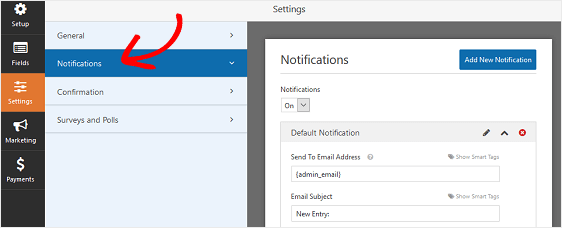
ที่จริงแล้ว เว้นแต่คุณจะปิดใช้งานคุณลักษณะนี้ เมื่อใดก็ตามที่มีคนส่งแบบฟอร์มคำขอการสนับสนุนในไซต์ของคุณ คุณจะได้รับการแจ้งเตือนเกี่ยวกับคุณลักษณะนี้

หากคุณใช้สมาร์ทแท็ก คุณยังสามารถส่งการแจ้งเตือนไปยังผู้เยี่ยมชมไซต์เมื่อพวกเขาขอการสนับสนุน โดยแจ้งให้พวกเขาทราบว่าคุณได้รับคำขอของพวกเขาและจะติดต่อกลับในไม่ช้า สิ่งนี้ทำให้ผู้คนมั่นใจถึงรูปร่างของพวกเขาผ่านอย่างถูกต้อง
สำหรับความช่วยเหลือในขั้นตอนนี้ โปรดดูเอกสารของเราเกี่ยวกับวิธีตั้งค่าการแจ้งเตือนแบบฟอร์มใน WordPress
คุณสามารถใช้ตรรกะตามเงื่อนไขของ WPForms เพื่อแจ้งบุคคลที่เหมาะสมในองค์กรของคุณตามการเลือกของผู้ใช้เมื่อส่งแบบฟอร์มคำขอเป็นผู้สนับสนุน ตัวอย่างเช่น คุณสามารถส่งการแจ้งเตือนถึงตัวคุณเอง องค์กรที่ไม่แสวงหากำไรที่ร้องขอการสนับสนุน และผู้ประสานงานกิจกรรมของบริษัทของคุณ
สำหรับความช่วยเหลือในการดำเนินการนี้ โปรดดูบทแนะนำทีละขั้นตอนเกี่ยวกับวิธีส่งการแจ้งเตือนแบบฟอร์มหลายรายการใน WordPress
สุดท้ายนี้ หากคุณต้องการสร้างแบรนด์ในอีเมลของคุณให้สอดคล้องกัน คุณสามารถดูคู่มือนี้เกี่ยวกับการเพิ่มส่วนหัวที่กำหนดเองลงในเทมเพลตอีเมลของคุณ
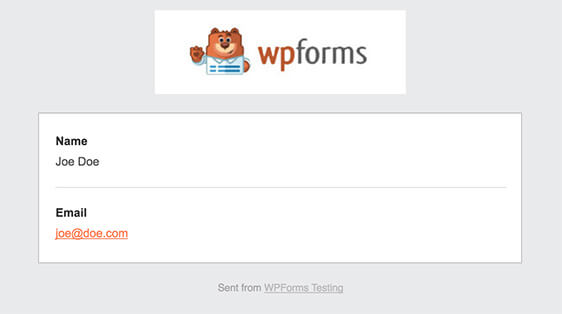
ขั้นตอนที่ 4: กำหนดค่าการยืนยันแบบฟอร์มคำขอผู้สนับสนุนของคุณ
การยืนยันแบบฟอร์มคือข้อความที่แสดงต่อผู้เยี่ยมชมไซต์เมื่อพวกเขาส่งแบบฟอร์มคำขอการสนับสนุนบนเว็บไซต์ของคุณ พวกเขาแจ้งให้ผู้คนทราบว่าแบบฟอร์มของพวกเขาได้รับการประมวลผลแล้ว และให้โอกาสคุณในการแจ้งให้ทราบว่าขั้นตอนต่อไปคืออะไร
WPForms มีการยืนยันสามประเภท:
- ข้อความ. นี่คือประเภทการยืนยันเริ่มต้นใน WPForms เมื่อมีคนส่งแบบฟอร์มคำขอเป็นผู้สนับสนุน ข้อความยืนยันง่ายๆ จะปรากฏขึ้นเพื่อแจ้งให้ทราบว่าแบบฟอร์มได้รับการประมวลผลแล้ว ดูข้อความแสดงความสำเร็จที่ยอดเยี่ยมที่นี่เพื่อช่วยเพิ่มความสุขของลูกค้า
- แสดงหน้า. ประเภทการยืนยันนี้จะนำผู้เยี่ยมชมไซต์ไปยังหน้าเว็บเฉพาะบนไซต์ของคุณ เพื่อขอบคุณพวกเขาสำหรับคำขอการสนับสนุนของพวกเขา และบอกพวกเขาเมื่อคุณจะติดต่อกลับพร้อมความช่วยเหลือ สำหรับความช่วยเหลือในการดำเนินการนี้ โปรดดูบทแนะนำเกี่ยวกับการเปลี่ยนเส้นทางลูกค้าไปยังหน้าขอบคุณ นอกจากนี้ อย่าลืมอ่านบทความของเราเกี่ยวกับการสร้างหน้าขอบคุณที่มีประสิทธิภาพเพื่อเพิ่มความภักดีของลูกค้า
- ไปที่ URL (เปลี่ยนเส้นทาง) ตัวเลือกนี้ใช้เมื่อคุณต้องการส่งผู้เยี่ยมชมเว็บไซต์ไปยังเว็บไซต์อื่น
มาดูวิธีตั้งค่าการยืนยันแบบฟอร์มอย่างง่ายใน WPForms เพื่อให้คุณสามารถปรับแต่งข้อความที่ผู้เยี่ยมชมเว็บไซต์จะได้เห็นเมื่อพวกเขาขอการสนับสนุนจากคุณ
ในการเริ่มต้น ให้คลิกแท็บ การยืนยัน ในตัวแก้ไขแบบฟอร์มภายใต้ การตั้งค่า
ถัดไป เลือกประเภทของประเภทการยืนยันที่คุณต้องการสร้าง สำหรับตัวอย่างนี้ เราจะเลือก ข้อความ
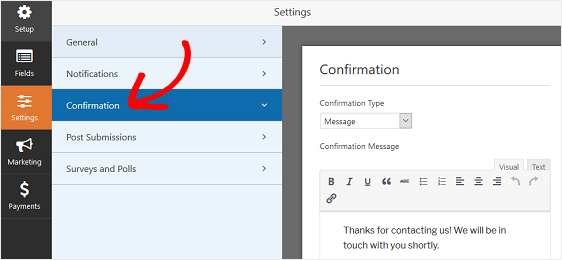
จากนั้น ปรับแต่งข้อความยืนยันตามที่คุณต้องการ แล้วคลิก บันทึก
หากคุณต้องการแสดงการยืนยันที่แตกต่างกันแก่ผู้เยี่ยมชมเว็บไซต์โดยพิจารณาจากพฤติกรรมของพวกเขา อย่าลืมอ่านวิธีสร้างการยืนยันแบบฟอร์มตามเงื่อนไข
ขั้นตอนที่ 5: เชื่อมต่อแบบฟอร์มของคุณกับแอปของบุคคลที่สาม
บางครั้ง คุณอาจใส่ฟิลด์วันที่ / เวลาในแบบฟอร์มคำขอการสนับสนุนของคุณ เพื่อให้องค์กรไม่แสวงหากำไรหรือองค์กรที่ต้องการขอการสนับสนุนสามารถเลือกวันและเวลาที่พวกเขาต้องการให้คุณจัดงานได้
หากเป็นกรณีนี้ WPForms ช่วยให้คุณสามารถเชื่อมต่อแบบฟอร์ม WordPress ของคุณกับแอปของบุคคลที่สามที่คุณชื่นชอบโดยใช้โปรแกรมเสริม Zapier ของเรา อันที่จริงแล้ว Zapier addon ให้คุณเชื่อมต่อแบบฟอร์ม WordPress ของคุณกับเว็บแอปมากกว่า 500+
ตัวอย่างเช่น คุณสามารถเชื่อมต่อแบบฟอร์มของคุณกับ Google ปฏิทินของคุณได้อย่างง่ายดาย ด้วยวิธีนี้ ทุกครั้งที่มีคนขอกิจกรรมที่ได้รับการสนับสนุนจากคุณในวันและเวลาที่กำหนด ข้อมูลในแบบฟอร์มจะเพิ่มลงในปฏิทินของคุณโดยอัตโนมัติ

เพียงตรวจสอบให้แน่ใจว่าคุณได้ตรวจสอบคำขอเหล่านี้และแจ้งผู้ที่ร้องขอการสนับสนุนว่าวันและเวลาที่พวกเขาเลือกจะต้องได้รับการอนุมัติจากคุณเพื่อหลีกเลี่ยงการจองเกิน
หากต้องการดูวิธีดำเนินการ โปรดดูบทความนี้ที่มีวิธีเชื่อมต่อแบบฟอร์มของคุณกับ Google ปฏิทิน
ขั้นตอนที่ 6: เพิ่มแบบฟอร์มคำขอผู้สนับสนุนของคุณบนเว็บไซต์ของคุณ
หลังจากที่คุณสร้างแบบฟอร์มขอสปอนเซอร์แล้ว คุณต้องเพิ่มลงในเว็บไซต์ WordPress ของคุณ
WPForms ช่วยให้คุณสามารถเพิ่มแบบฟอร์มของคุณไปยังตำแหน่งต่างๆ บนเว็บไซต์ของคุณ รวมทั้งบทความในบล็อก หน้า และแม้แต่วิดเจ็ตแถบด้านข้าง
มาดูตัวเลือกการฝังโพสต์/หน้าที่พบบ่อยที่สุด
ในการเริ่มต้น สร้างหน้าใหม่หรือโพสต์ใน WordPress หรือไปที่การตั้งค่าการอัปเดตในหน้าที่มีอยู่ หลังจากนั้น คลิกภายในบล็อกแรก (พื้นที่ว่างด้านล่างชื่อหน้าของคุณ) และคลิกที่ไอคอนเพิ่ม WPForms
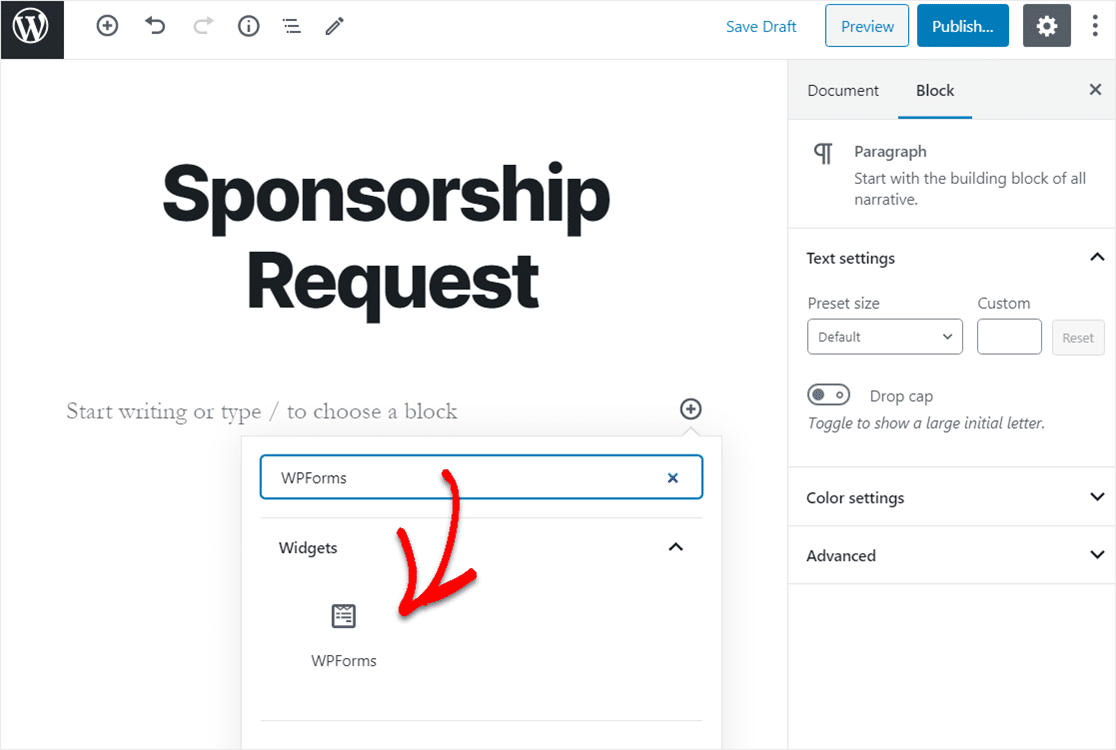
วิดเจ็ต WPForms ที่มีประโยชน์จะปรากฏในบล็อกของคุณ คลิกที่ดรอปดาวน์ WPForms และเลือกแบบฟอร์มที่คุณเพิ่งสร้างขึ้นและคุณต้องการแทรกลงในเพจของคุณ
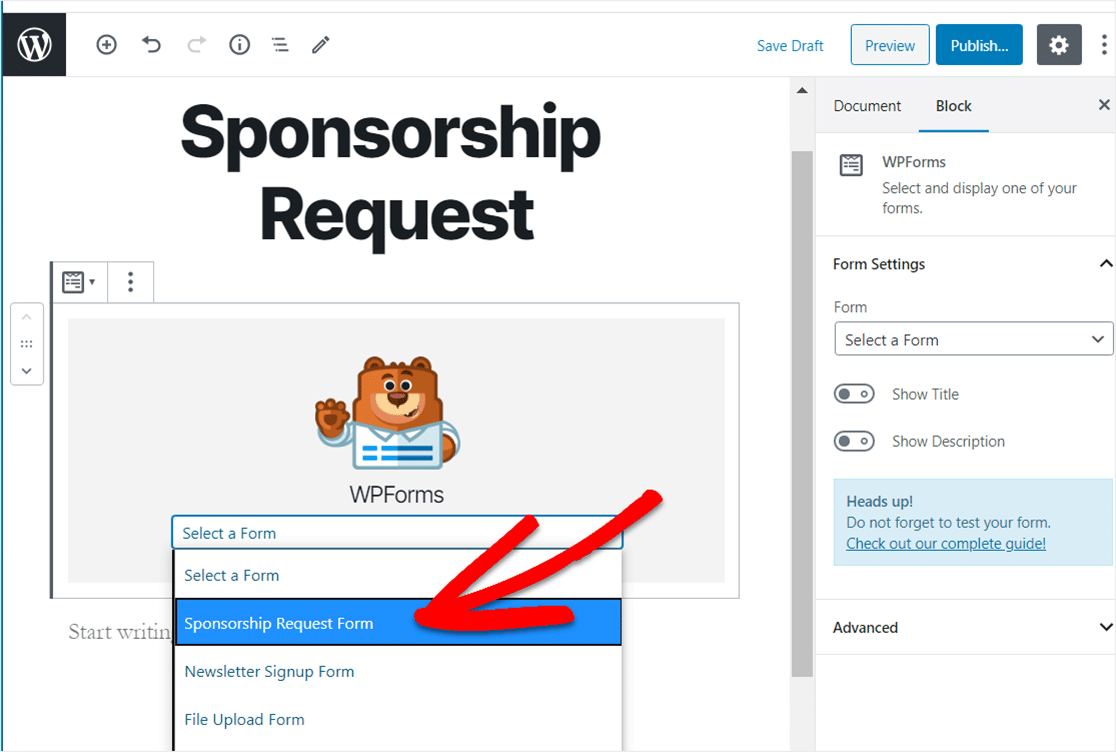
ตอนนี้ คลิก ดูตัวอย่าง แล้ว คุณจะเห็นแบบฟอร์มการสนับสนุน WordPress ตามที่จะปรากฏบนเว็บไซต์ของคุณ หากคุณพอใจกับรูปลักษณ์ของแบบฟอร์มการสนับสนุน WordPress ให้ดำเนินการต่อและคลิกที่ เผยแพร่ และแบบฟอร์มของคุณจะเผยแพร่บน อินเทอร์เน็ต.
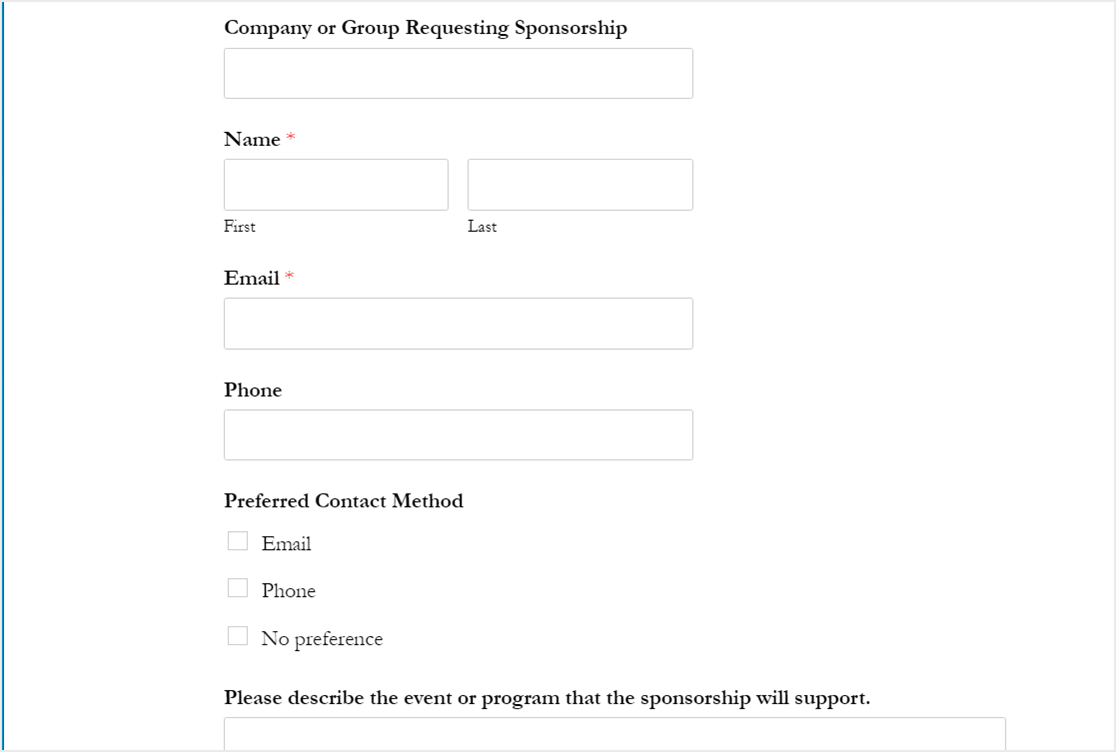
หากต้องการดูรายการแบบฟอร์มผู้สนับสนุนของคุณหลังจากที่ส่งแล้ว ให้อ่านคู่มือฉบับสมบูรณ์สำหรับรายการแบบฟอร์ม
และหากคุณใช้ Salesforce for Nonprofits คุณจะต้องดูรายการการผสานรวม Salesforce ที่มีประโยชน์สำหรับ WordPress ด้วย
คลิกที่นี่เพื่อสร้างแบบฟอร์ม WordPress ของคุณตอนนี้
เคล็ดลับถัดไป: ปิดแบบฟอร์มผู้สนับสนุนของคุณโดยอัตโนมัติ
และที่นั่นคุณมีมัน! ตอนนี้คุณรู้วิธีสร้างแบบฟอร์มขอสปอนเซอร์บน WordPress แล้ว หากคุณต้องการปิดแบบฟอร์มเมื่อสิ้นสุดระยะเวลาการสนับสนุน โปรดดูคู่มือนี้เพื่อกำหนดวันหมดอายุอัตโนมัติในแบบฟอร์ม
และหากคุณกำลังมองหาคนที่จะเป็นอาสาสมัครในงานโฮสต์ของคุณ เช่น พนักงานของธุรกิจของคุณ คุณสามารถเพิ่มแบบฟอร์มใบสมัครอาสาสมัครในเว็บไซต์ของคุณได้ตลอดเวลาเพื่อเติมเต็มความต้องการนั้นเช่นกัน
ดังนั้นสิ่งที่คุณรอ? เริ่มต้นด้วยปลั๊กอินฟอร์ม WordPress ที่ทรงพลังที่สุดวันนี้
และอย่าลืม ถ้าคุณชอบบทความนี้ โปรดติดตามเราบน Facebook และ Twitter
